
Bent u op zoek naar een manier om een schijf-naar-schijfkopie van een CD, DVD of Blu-Ray te maken? Dan heb je geluk. In deze handleiding bespreken we de stappen en principes die zijn betrokken bij het maken van een kopie van een schijf, in welke versie van Windows dan ook. Daarna bespreken we enkele van de beste tools voor de klus. Als je geïnteresseerd bent, aarzel dan niet om deze tutorial te lezen:
De principes en stappen voor het kopiëren van schijven
Voordat we uitvoerig ingaan op de manier waarop u een schijf kunt kopiëren, kunt u het beste een paar belangrijke principes uitleggen:
- Om een schijf te kopiëren, moet u er eerst een schijfimage van maken. Een schijfimage is een complete sector-voor-sectorkopie van de schijf, opgeslagen in een enkel bestand. Daarom is de bestandsgrootte gelijk aan de grootte van de gegevens die op de schijf zijn opgeslagen. Het meest populaire bestandsformaat voor schijfafbeeldingen is ".iso". U kunt hier meer informatie vinden over schijfafbeeldingen: Wat is een schijfimagebestand (ISO, NRG, BIN) ?.
- Als u twee soortgelijke stations voor het schrijven van schijven op uw computer hebt, kunt u de stap overslaan van het maken van een schijfkopie van de schijf die u wilt kopiëren. Je kunt een kopie maken tijdens het werken, van station naar station. In één schijf plaatst u de schijf die u wilt kopiëren en in de andere schijf een lege schijf van hetzelfde formaat en type.
- De meeste schijven die u koopt in een winkel met auteursrechtelijk beschermde media-inhoud, zoals muziekalbums, films en games, zijn tegen kopiëren beveiligd. Traditionele toepassingen voor het branden en kopiëren van schijven kunnen dergelijke schijven niet kopiëren. U hebt speciale gereedschappen nodig die de kopieerbeveiliging kunnen omzeilen, om een schijfkopie van die schijven te kunnen maken en ze vervolgens op een andere schijf te kunnen kopiëren. Als u dit doet, zorg er dan voor dat u kopieën van dergelijke schijven maakt voor back-up en persoonlijk gebruik. Meer informatie over dit onderwerp vindt u hier: Een back-up maken van een beveiligde schijf (dvd of Blu-Ray).
Om samen te vatten, dit zijn de stappen die nodig zijn bij het kopiëren van een schijf en u hebt slechts één brandeenheid op uw computer:

Dit zijn de stappen die nodig zijn als u twee brandende eenheden op uw computer hebt en schijven kunnen worden gekopieerd tijdens het vliegen:

Dit zijn de stappen die nodig zijn bij het kopiëren van een beveiligde schijf:

Windows-software voor het kopiëren van niet-beschermde schijven
Standaard kunt u geen schijf kopiëren met de ingebouwde Windows-hulpprogramma's. Tenminste niet in Windows 10, Windows 8.1 en Windows 7. Alleen als u een schijfkopie hebt opgeslagen als een ".iso" -bestand, kunt u dit rechtstreeks vanuit Windows branden. Hoe u dit doet, vindt u hier: Schijfafbeeldingen (ISO & IMG) in Windows branden.
De beste oplossing is om software van derden te installeren, gespecialiseerd in het branden van allerlei soorten schijven en het maken van kopieën van niet-beschermde cd-, dvd- of Blu-ray-schijven. Enkele van de beste gratis applicaties voor het branden van schijven zijn:
- CDBurnerXP is onze favoriete gratis tool voor het branden van optische schijven. Het kan worden gebruikt om een ".iso" -schijfkopie te maken die vervolgens op een schijf kan worden gebrand, met behulp van dezelfde applicatie of een ander hulpmiddel naar keuze. Let er bij de installatie op dat u de ongewenste software niet gebundeld installeert.

- ImgBurn is een hulpmiddel gespecialiseerd in het kopiëren van allerlei soorten schijven. Als u niet geïnteresseerd bent in andere soorten activiteiten voor het branden van schijven, gewoon kopiëren, dan is deze tool de beste keuze.

- BurnAware Free is een algemene tool voor het branden van schijven. Het is in staat om schijfafbeeldingen te maken en ze op schijven te branden. Het is gratis en lichtgewicht, maar biedt geen ondersteuning voor on-the-fly kopiëren. Als je deze functie wilt, moet je BurnAware Premium kopen.
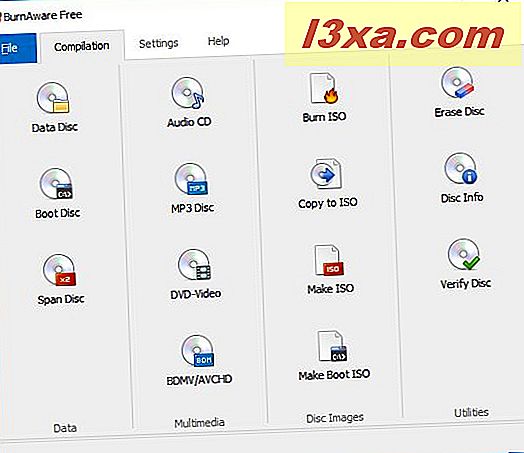
- InfraRecorder is een gratis oplossing voor het branden van cd's / dvd's voor Windows. Hiermee kunt u gegevens naar fysieke schijven branden en schijfkopieën maken en kunt u ook tijdens het kopiëren disckopieën maken.

- Cdrtfe is een zeer eenvoudige en lichte Windows-app voor het branden van optische schijven. Het kan gegevensschijven branden, audio-cd's, dvd-videodisks, enz. Het kan ook ISO-schijfafbeeldingen maken en schrijven.
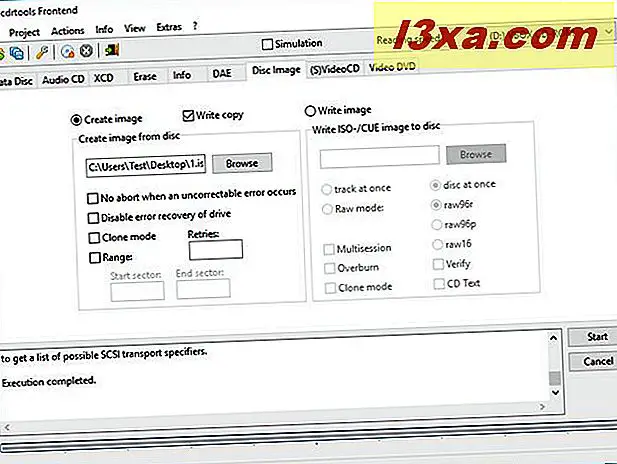
Software voor het kopiëren van beveiligde schijven
Als u een back-up wilt maken van een kopieerbeveiligde schijf die u hebt aangeschaft, vindt u heel weinig oplossingen die echt werken. Je zult ook voor de meesten van hen moeten betalen. Als u iets vindt dat gratis is, is de kans groot dat het al een lange tijd niet is bijgewerkt en biedt het niet veel hulp bij het kopiëren van modernere schijven zoals Blu-Ray. De beste oplossing is naar onze mening AnyDVD HD.

Deze applicatie specialiseert zich alleen in het verwijderen van de kopieerbeveiliging en alle andere soorten beperkingen. Het biedt ondersteuning voor alle moderne formaten en decodering voor de meeste kopieerbeveiligingsmechanismen. Hierdoor is het ook de duurste software in zijn soort.
Het kan echter niet worden gebruikt om kopieën van schijven te maken. Daarvoor moet u de tools gebruiken die in het bovenstaande gedeelte worden genoemd. U omzeilt eerst de kopieerbeveiliging met behulp van AnyDVD HD en vervolgens maakt u een kopie met uw favoriete schijfverbrandingstoepassing. We hebben alle stappen die u moet nemen in deze handleiding besproken: Een back-up maken van een beveiligde schijf (dvd of Blu-ray).
Een andere gratis oplossing, gemarkeerd door sommige van onze lezers als een waardig alternatief, is DVD43. Het nadeel is dat het werkt met een beperkt aantal toepassingen voor het branden van schijven, in tegenstelling tot AnyDVD HD.
Conclusie
We hopen dat u deze gids nuttig vindt. Als u vragen heeft over manieren om kopieën van uw schijven te maken, aarzel dan niet om het onderstaande opmerkingenformulier in te vullen. En als u suggesties heeft voor andere handige hulpmiddelen die kunnen worden gebruikt om schijven te kopiëren, aarzel dan niet om ze met ons te delen.



